Jedwali la yaliyomo
Katika Microsoft Excel, kutoa thamani za kipekee kutoka kwa safuwima ni mojawapo ya kazi muhimu. Utajipata katika hali mbalimbali ambapo unaweza kuhitaji kupata data ya kipekee ili kuchanganua mkusanyiko wako wa data. Katika somo hili, utajifunza kila njia iwezekanayo ya kutoa thamani za kipekee katika safu wima katika Excel yenye mifano inayofaa na vielelezo vinavyofaa.
Pakua Kitabu cha Mazoezi
Thamani za Kipekee katika Safu Wima.xlsm
Mbinu 6 za Kupata Thamani za Kipekee katika Safu wima katika Excel
Katika sehemu zifuatazo, tutakupa njia sita bora za kupata thamani za kipekee. kutoka kwa safu katika Excel. Sasa, tunapendekeza ujifunze na utumie njia hizi zote kwenye laha zako za kazi. Natumai hakika itaboresha ujuzi wako wa Excel katika siku zijazo.
1. Kutumia Kichujio cha Kina kwa Thamani za Kipekee katika Excel
Sasa, njia inayotumika zaidi kupata thamani za kipekee kutoka kwa safu wima katika Excel. inatumia amri ya Juu. Unaweza kupata hii kutoka kwa kichupo cha Data.
Angalia mkusanyiko wa data ufuatao:
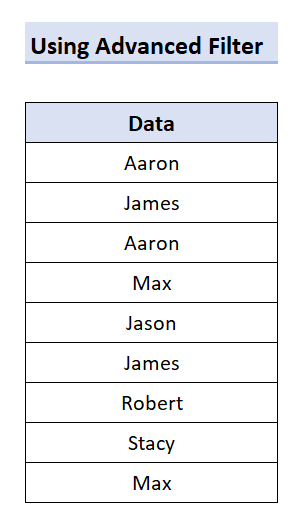
Hapa, tutatumia kichujio cha Kina kwa ajili ya kipekee. thamani katika safu.
📌 Hatua
- Kwanza, chagua kisanduku chochote kutoka kwenye safuwima.
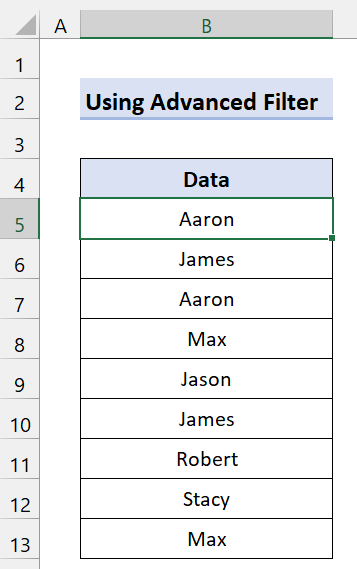
- Kisha, nenda kwenye Kichupo cha Data.
- Baada ya hapo, bofya Advanced .
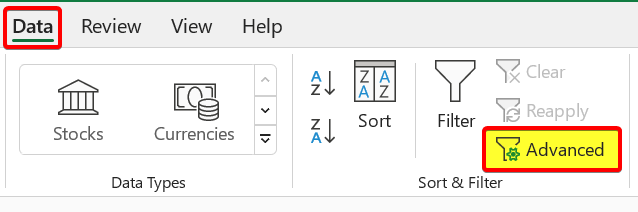
- Sasa, kutoka Advanced Filte r sanduku la mazungumzo, chagua Nakili hadi eneo lingine . Kisha, chagua yoyoteseli ili kubandika thamani mpya. Ifuatayo, weka alama kwenye kisanduku Rekodi za kipekee pekee .
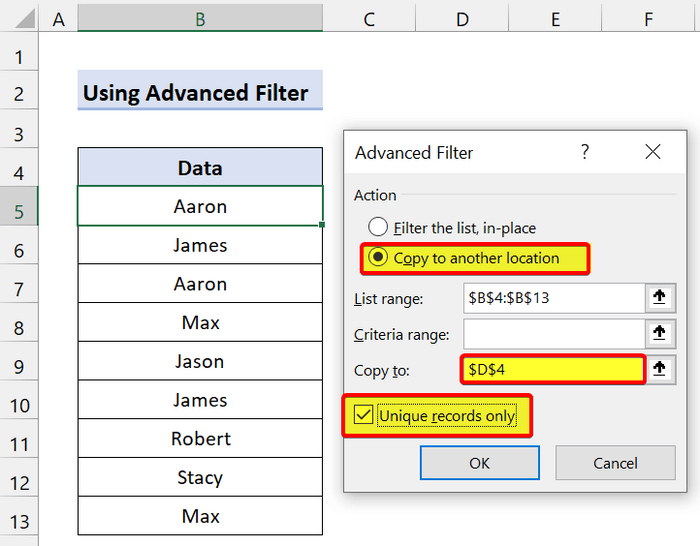
- Kisha, bofya Sawa .
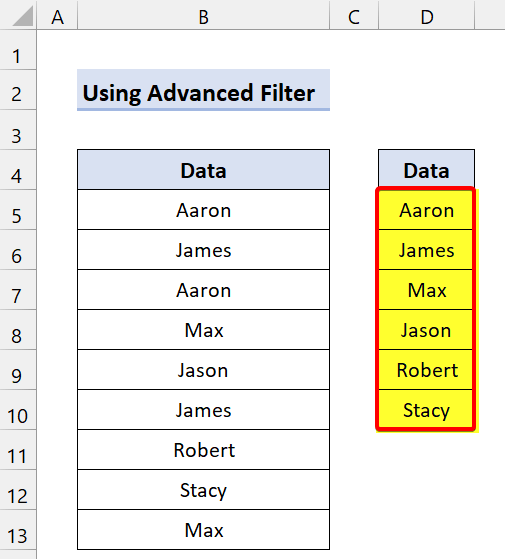
Kama unavyoona, tumefanikiwa kuunda orodha mpya ya thamani za kipekee katika safu wima katika Excel.
Soma Zaidi: Jinsi ya Kutoa Vipengee vya Kipekee kutoka kwa Orodha katika Excel (Mbinu 10)
2. Kichujio cha Thamani za Kipekee katika Safu
Njia nyingine bora ni kuchuja orodha au safu. Pia inatumia amri ya Advanced kutoka kwa kichupo cha Excel Data . Lakini tofauti ni kwamba itachukua nafasi ya safu wima yako yote kwa thamani za kipekee.
📌 Hatua
- Kwanza, chagua kisanduku chochote kutoka kwenye safuwima.
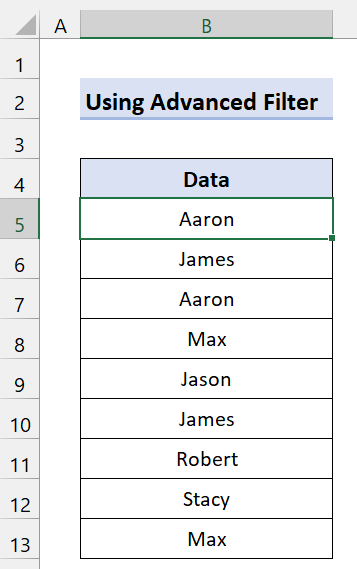
- nenda kwenye Data Tab.
- Baada ya hapo, bofya Advanced .
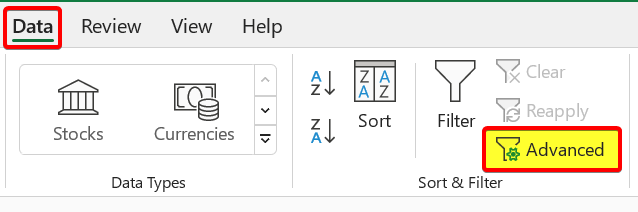
- Sasa, kutoka kwa kisanduku cha mazungumzo Kichujio cha Juu , chagua Chuja orodha, mahali-mahali . Ifuatayo, weka alama kwenye kisanduku Rekodi za kipekee pekee .
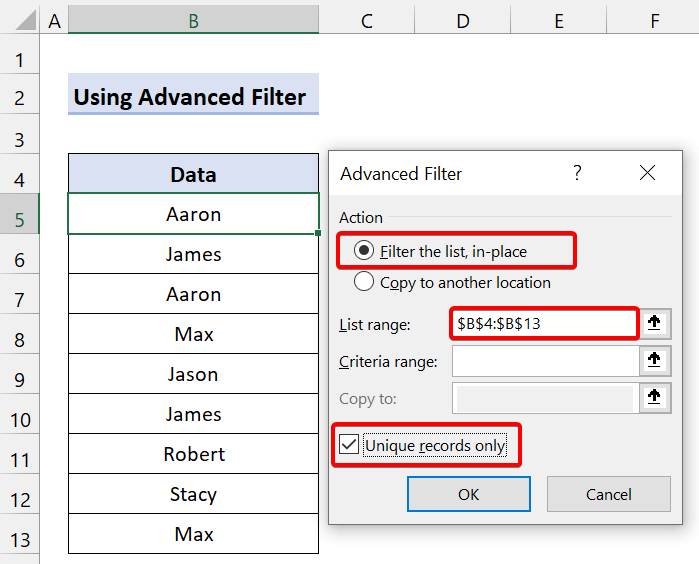
- Kisha, bofya Sawa .
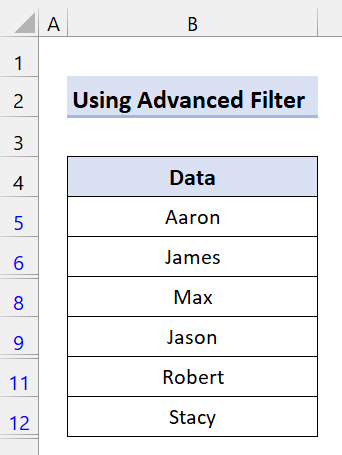
Mwishoni, utaona itaonyesha tu maadili ya kipekee kwenye safu. Kimsingi, ilificha thamani rudufu.
3. Ondoa Nakala kutoka kwa Safu wima katika Excel
Sasa, njia hii ni rahisi kuelewa. Ikiwa safu wima zako zina nakala, ondoa nakala hizo. Baada ya hapo, utakachokuwa nacho ni thamani za kipekee katika safu wima katika Excel.
📌 Hatua
- Kwanza, chaguakisanduku chochote kutoka kwenye safu.
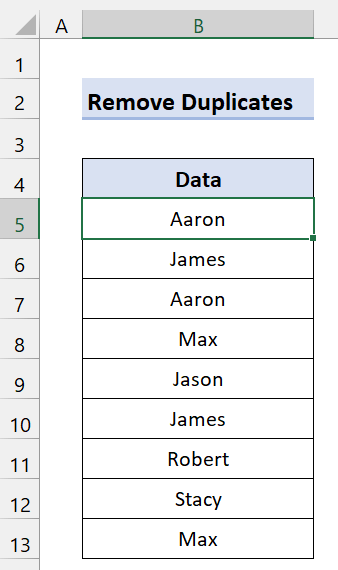
- Kisha, nenda kwenye Data
- Kutoka Zana za Data kikundi, bofya Ondoa Nakala .
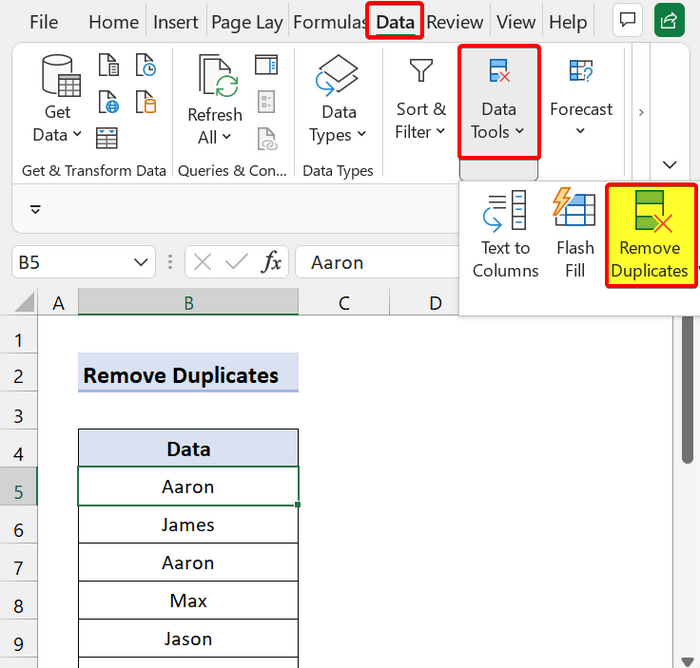
- Sasa, kutoka Ondoa Nakala > kisanduku kidadisi, weka alama kwenye kisanduku Data na Data yangu ina vichwa .
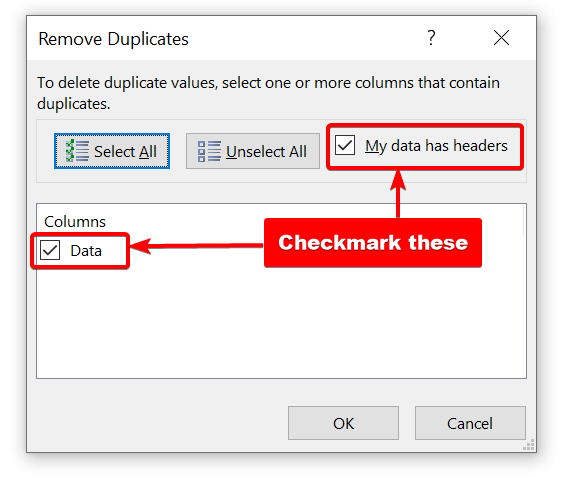
- Kisha, bofya kwenye Sawa .
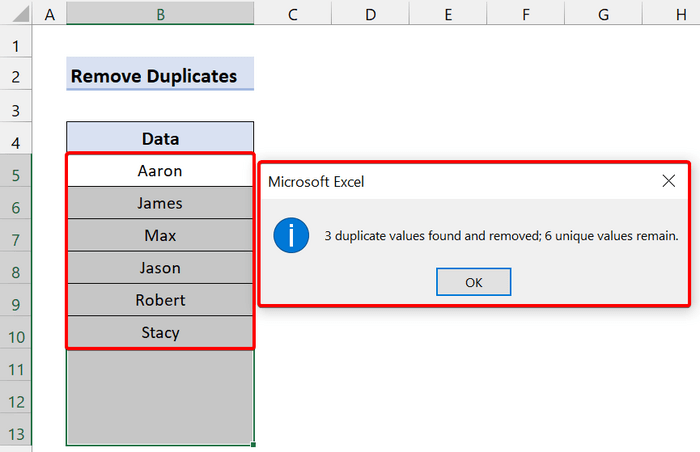
Mwishowe, itakuonyesha ni nakala ngapi ilizopata na ni thamani ngapi za kipekee ziko kwenye safu wima katika Excel.
4. Fomula za Kupata Thamani za Kipekee kutoka kwenye Safuwima
Sasa, unaweza kutumia fomula kutoa thamani za kipekee katika safu wima. Mbinu hizi pia zitakuja kwa manufaa katika siku zijazo. Kwa hivyo, tunapendekeza ujifunze fomula hizi pia ili kuboresha maarifa yako.
4.1 Kwa kutumia IF na COUNTIF Kazi za
Katika mbinu hii, tunachanganya kitendakazi cha IF na kitendakazi cha COUNTIF pamoja. Sasa, njia hii hubandika thamani kwenye seli ikiwa ni ya kipekee. Lakini mwelekeo hautakuwa kama njia zingine. Unaweza kuweka hii kwenye ghala lako ili uwe mchambuzi bora.
📌 Hatua
- Kwanza, unda safu mpya.
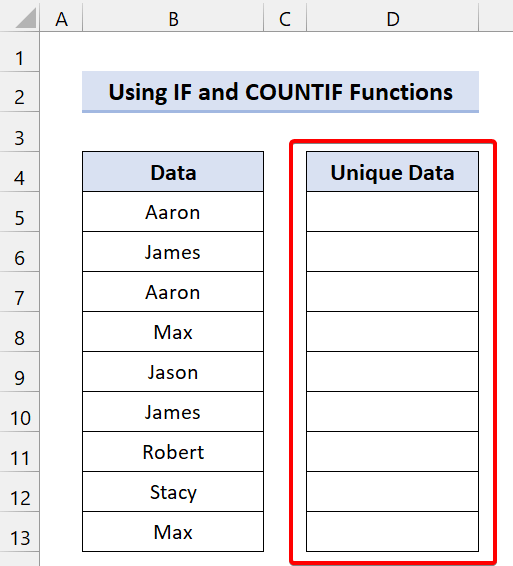
- Baada ya hapo, charaza fomula ifuatayo katika Cell D5 :
=IF(COUNTIF(B$5:B5,B5)=1,B5,"")
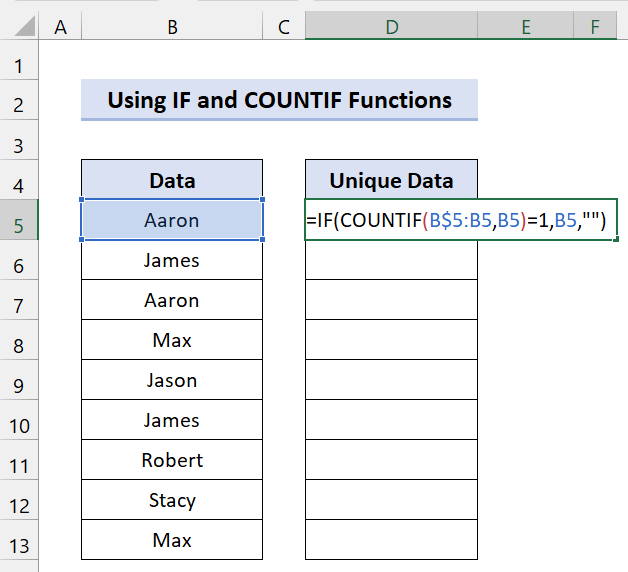
- Kisha, bonyeza Enter .
- Baada ya hapo, buruta Nchimbo ya Kujaza ikoni juu ya safu ya visanduku D6:D13 . Kisha utaona yafuatayo:
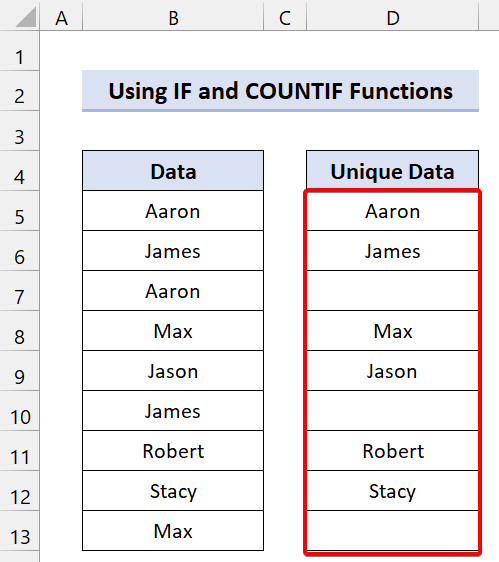
Kama unavyoonakutoka kwenye picha ya skrini iliyo hapo juu, safu wima yetu ina thamani za kipekee katika Excel pekee.
4.2 Kwa kutumia INDEX na MATCH Kazi
Sasa, mchakato wa mbinu hii ni sawa na uliopita. Tunabadilisha tu formula hapa. Hasa, tunachanganya kitendakazi cha INDEX na kitendaji cha MATCH .
Pia, tunatumia kitendaji cha IFERROR na Chaguo za kukokotoa COUNTIF kwa usaidizi zaidi.
📌 Hatua
- Unda safu wima mpya.
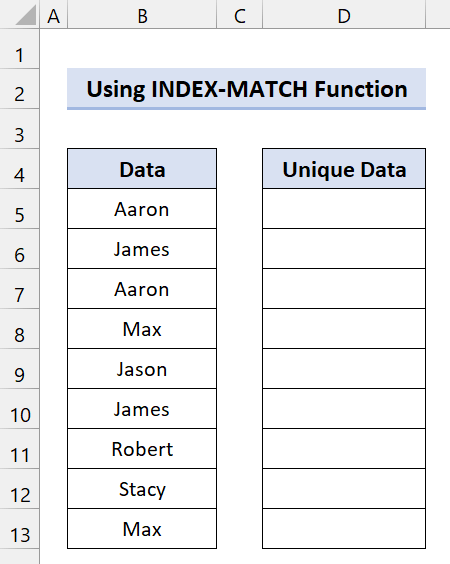
- Kisha, andika fomula ifuatayo katika Cell D5 :
=IFERROR(INDEX($B$5:$B$13, MATCH(0,COUNTIF($D$4:D4, $B$5:$B$13), 0)),"")
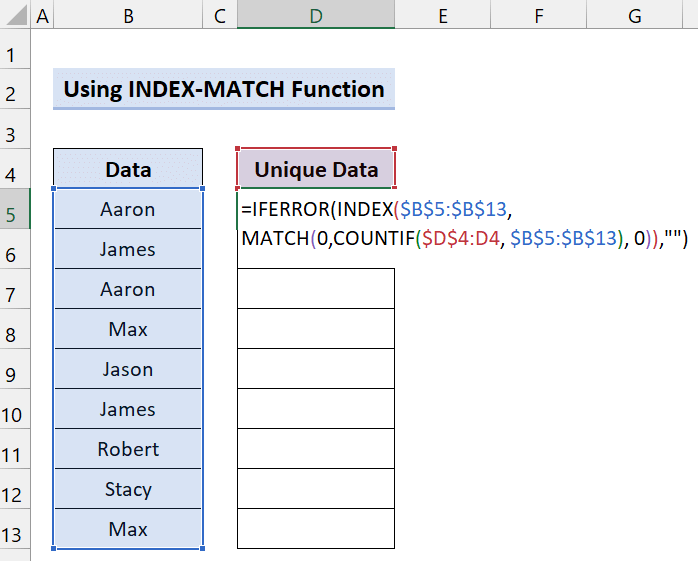
- Ifuatayo, bonyeza Enter .
- Baada ya hapo, buruta aikoni ya Ncha ya kujaza juu ya safu ya visanduku. D6:D13 .
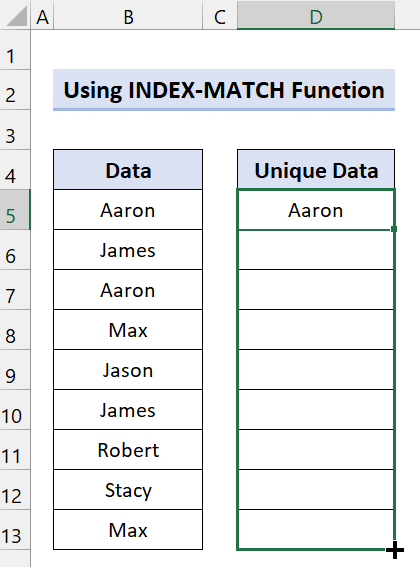
- Kisha utaona yafuatayo:
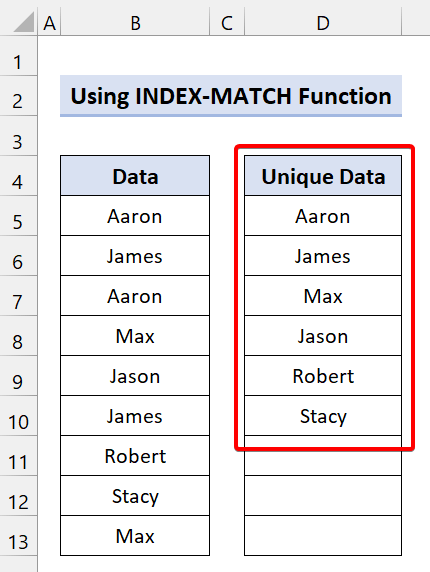
Kwa njia hii, unaweza kutoa thamani za kipekee kutoka kwa seli ya Excel kwa urahisi.
Soma Zaidi: Jinsi ya Kupata Thamani za Kipekee kutoka kwa Masafa katika Excel ( 8 Mbinu)
5. Matumizi ya Kazi ya KIPEKEE katika Excel
Sasa, mbinu nyingine muhimu ya kupata thamani za kipekee katika safu ni kutumia kitendakazi cha UNIQUE . Kazi ya Excel UNIQUE hurejesha orodha ya thamani za kipekee katika safu au orodha. Ni kazi rahisi sana ambayo unaweza kutumia ili kutoa thamani za kipekee na za kipekee. Pia husaidia kulinganisha safu wima na safu wima au safu mlalo na safu mlalo.
Kumbuka : UNIQUE kazi niinapatikana katika Excel 365 na 2021.
Katika sehemu zifuatazo, tutakuonyesha mifano mitano ya UNIQUE kazi ya kutekeleza lahakazi yako.
5.1 Chopoa Thamani za Kipekee kutoka a Safuwima
Huu ni mfano msingi wa UNIQUE kazi. Tutapata thamani za kipekee kutoka kwa safuwima.
📌 Hatua
- Mwanzoni, unda safu wima mpya.

- Sasa, andika fomula ifuatayo katika Kiini D5 :
=UNIQUE(B5:B13)

- Ifuatayo, bonyeza Enter .
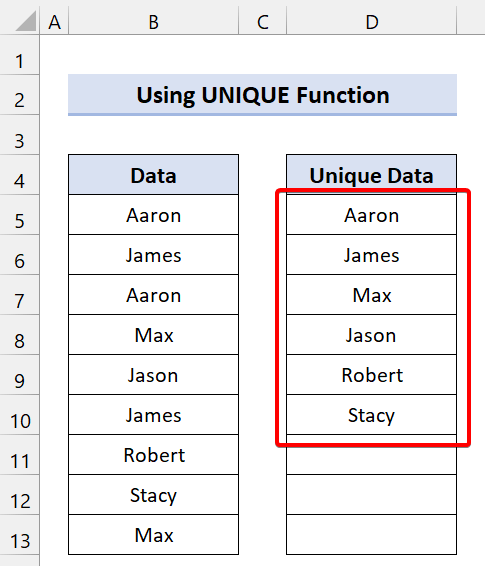
Baada ya hapo, itatoa thamani zote za kipekee kutoka kwa safu nyingine hadi kwenye safu wima hii.
5.2 Chopoa Thamani za Kipekee Ambazo Zina Tukio Moja Pekee
Sasa, unaweza kuona kutoka kwa safu kuwa tuna thamani fulani ambazo ilitokea mara nyingi. Na baadhi ya maadili yalitokea mara moja tu. Maadili haya yanaweza kuitwa maadili safi ya kipekee. Unaweza kupata thamani hizo kwa kuweka hoja ya tatu ya chaguo za kukokotoa za UNIQUE kuwa TRUE .
📌 Hatua
- Unda safu mpya kama ifuatayo.

- Ifuatayo, andika fomula ifuatayo katika Cell D5 :
=UNIQUE(B5:B13,,TRUE)
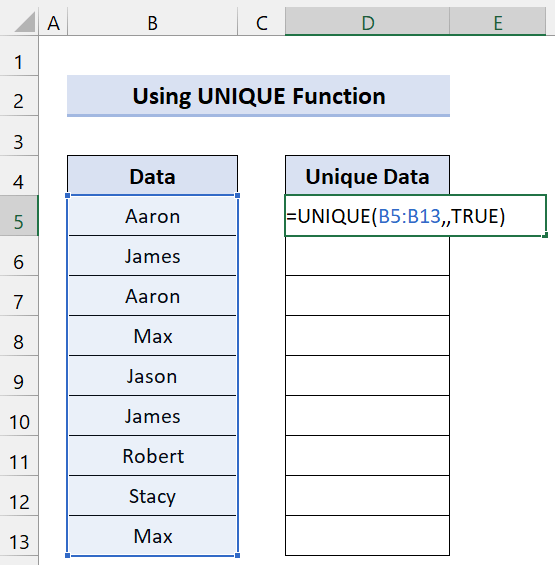
- Baada ya hapo, bonyeza Enter. 13>
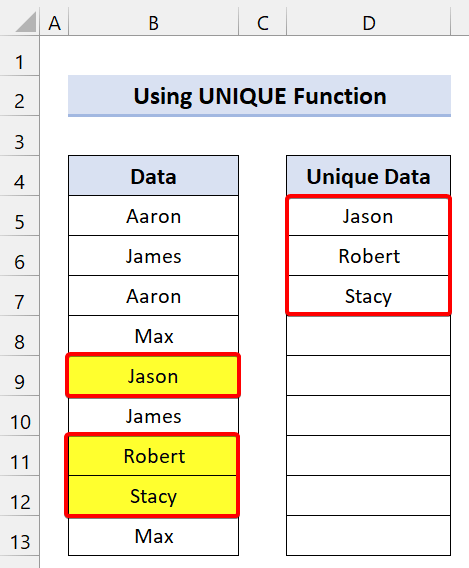
Kama unavyoona, ni thamani tatu pekee zilizoonekana mara moja tu kwenye safu.
5.3 Thamani za Kipekee kutoka kwa Safu Wima Nyingi
Sasa, unaweza kutumia UNIQUE kazi kwenye nyingisafu wima ambazo zina safu za kipekee ndani yake. Kwa hakika hurejesha safu wima lengwa katika hoja ya mkusanyiko.
Tunatumia hii kwa mkusanyiko wa data ufuatao:
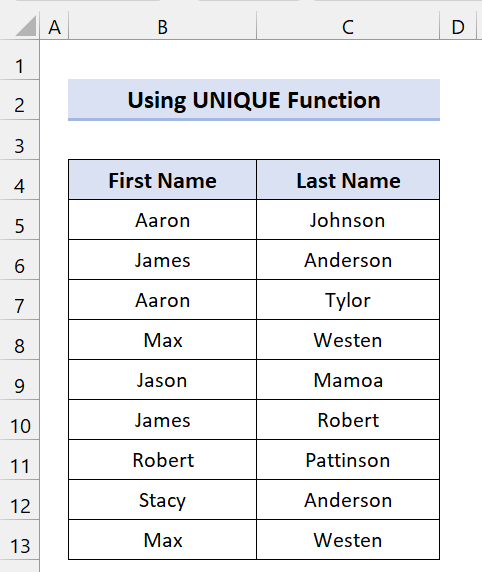
📌 Hatua
- Andika fomula ifuatayo katika Cell E5 :
=UNIQUE(B5:C13)
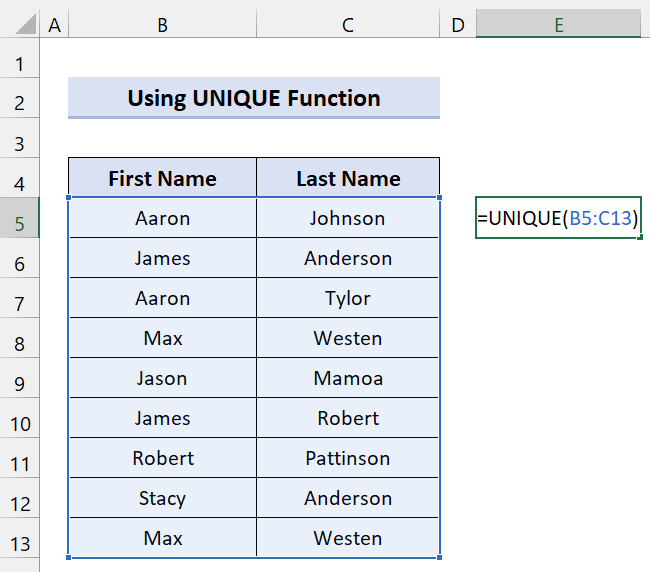
- Baada ya hapo, bonyeza Enter .
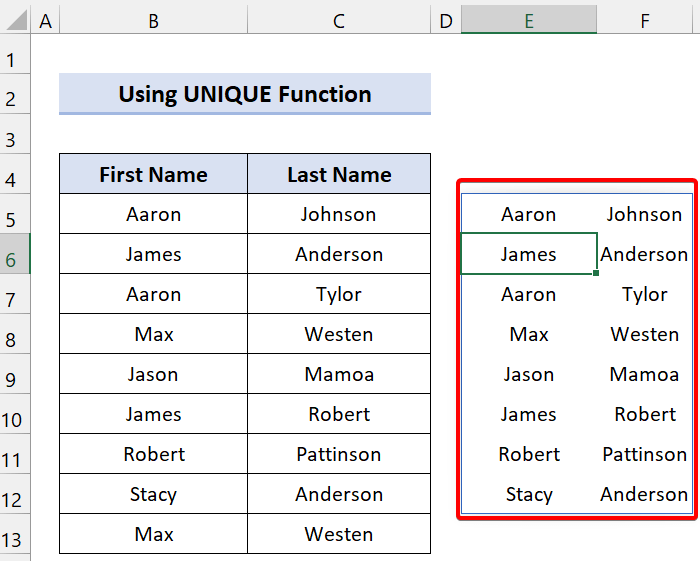
Soma Zaidi: Jinsi ya Kupata Thamani za Kipekee kutoka kwa Safu Wima Nyingi katika Excel
5.4 Panga Thamani za Kipekee kwa Mpangilio wa Kialfabeti
Sasa, unaweza kutoa thamani za kipekee kutoka kwa safu kwa mpangilio wa alfabeti. Sisi hasa hufanya hili kutoka kwa aina & amri ya chujio ya Excel. Lakini kitendaji cha SORT kinafanya hivyo kwa urahisi kwetu. Huhitaji kupanga upya kila wakati baada ya kutoa data yako.
📌 Hatua
- Unda safu mpya kwanza.

- Baada ya hapo, andika fomula ifuatayo katika Cell D5 :
=SORT(UNIQUE(B5:B13))
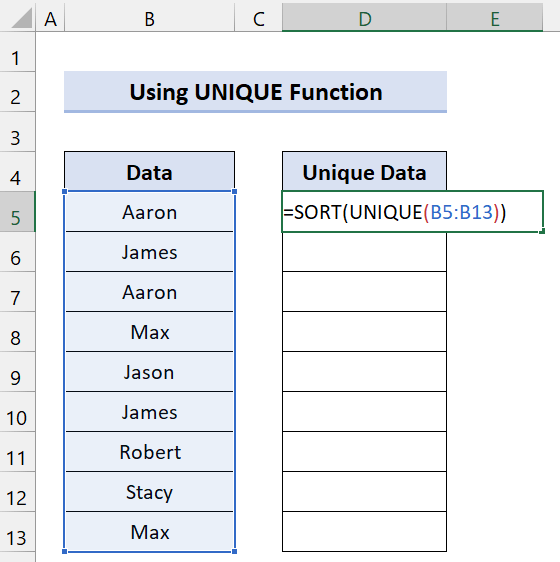
- Mwishowe, bonyeza Enter .
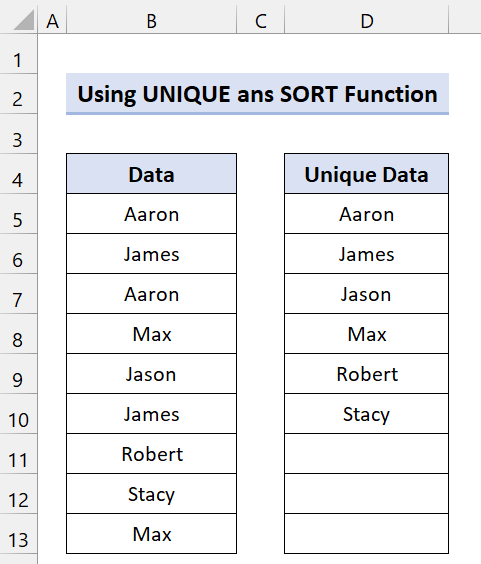
Kama unavyoona, tumefanikiwa kutoa na kupanga thamani za kipekee kutoka kwa safu wima katika Excel.
5.5 Thamani za Kipekee Kulingana na Vigezo
Sasa, unaweza kupata thamani za kipekee kutoka kwa safuwima kulingana na vigezo katika Excel. Ili kutekeleza hili, tunachanganya kazi ya UNIQUE na kitendaji cha FILTER katika Excel.
Angalia mkusanyiko wa data ufuatao:
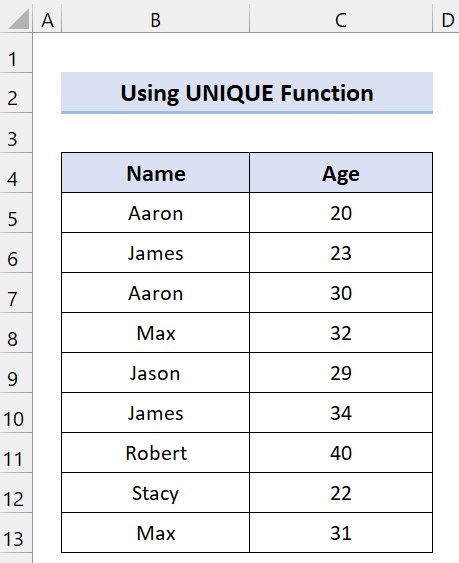
Kutoka hapa, tunakwenda kupatathamani za kipekee ambazo zina umri chini ya miaka 30.
📌 Hatua
- Mwanzoni, unda safu wima mbili mpya kama zifuatazo:
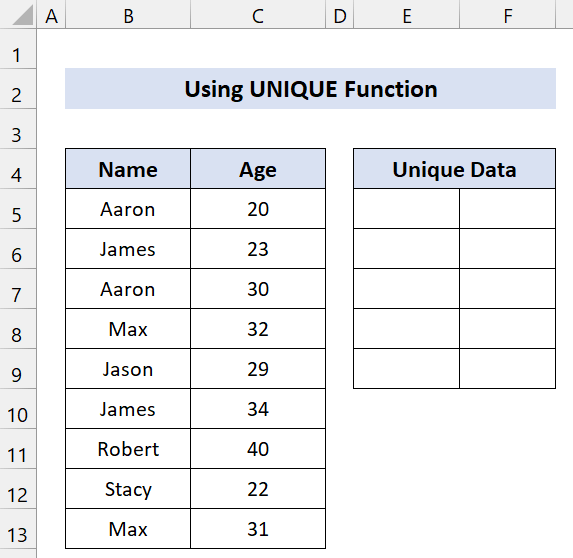
- Ifuatayo, andika fomula ifuatayo katika Cell D5 :
=UNIQUE(FILTER(B5:C13,C5:C13<30))
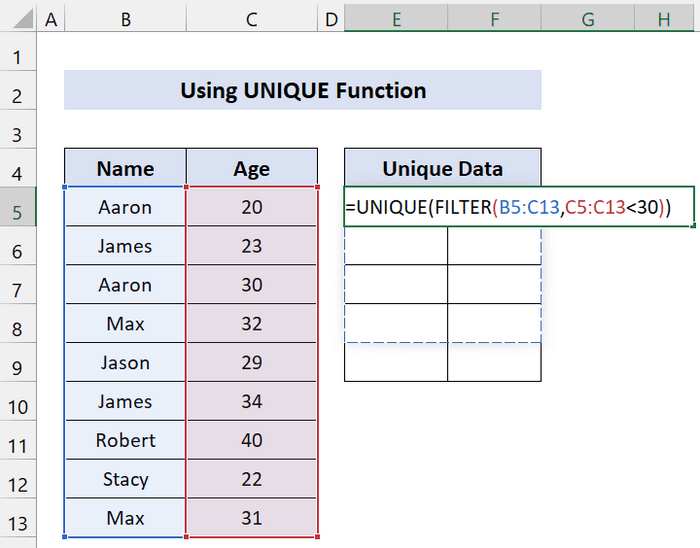
- Kisha, bonyeza Enter .
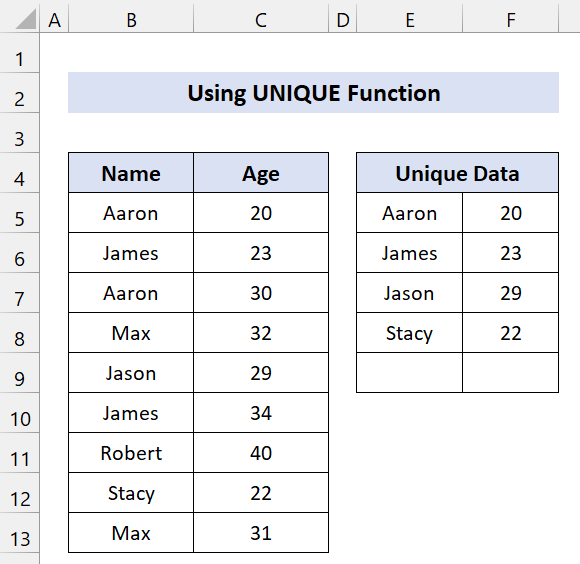
Sasa, unaweza kuona thamani za kipekee kutoka kwa mkusanyiko wa data kulingana na vigezo vyetu katika Excel.
6. VBA Macros kwa Thamani za Kipekee katika Safu
Sasa, ikiwa wewe ni mgeni wa VBA kama mimi. , unaweza kupata hii ya kuvutia. Njia hii inafanya kazi kama njia ya kichujio cha Kina iliyoonyeshwa hapo awali. Inaunda orodha mpya katika safu wima mpya yenye thamani za kipekee.
📌 Hatua
- Kwanza, bonyeza Alt+F11 ili kufungua Programu inayoonekana ya Msingi.
- Baada ya hapo, bofya Ingiza > Moduli .
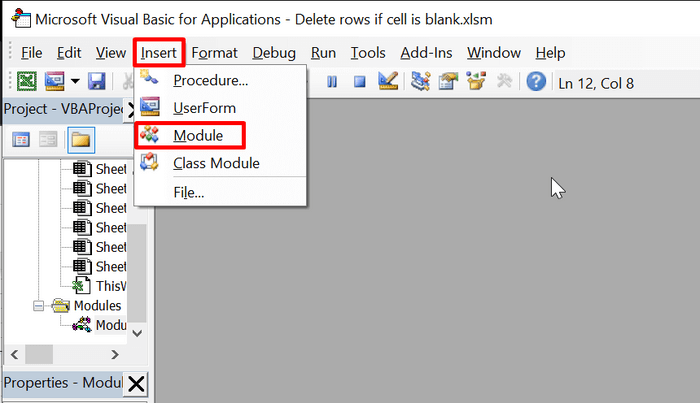
- Sasa, andika msimbo ufuatao:
5669
- Baada ya hapo, hifadhi faili.
- Sasa, bonyeza Alt+F8 ili kufungua kisanduku cha mazungumzo ya Macro.
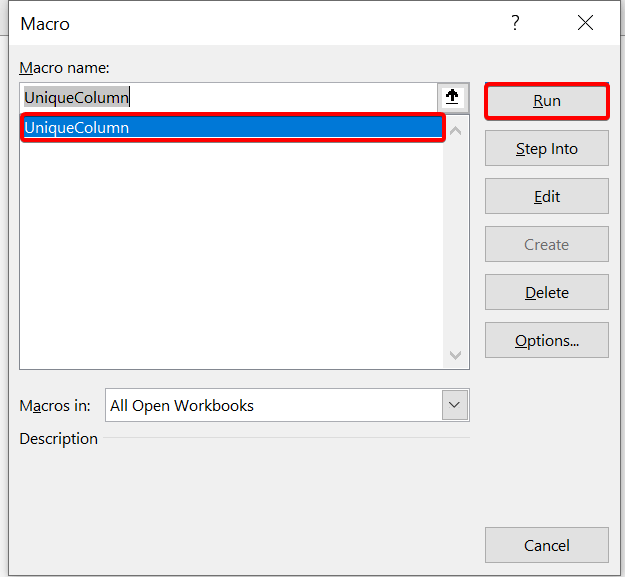
- Kisha chagua UniqueColumn na ubofye Run .
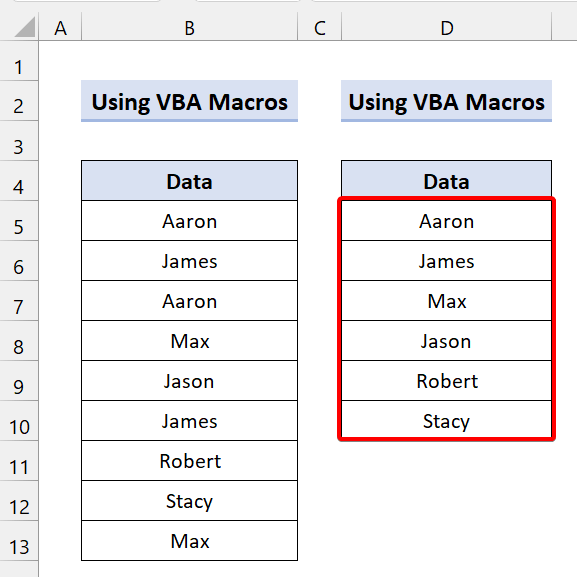
Kama unavyoona, misimbo yetu ya VBA imeunda safu wima mpya. yenye thamani za kipekee katika Excel.
💬 Mambo ya Kukumbuka
✎ Tulionyesha baadhi ya mifano ya kimsingi ya KIPEKEE kazi hapa. Hakikisha umesoma makala tuliyotaja ili kupata wazo bayana kuhusu chaguo hili la kukokotoa.
✎ Kazi ya UNIQUE itaonyesha #SPILL hitilafu ikiwa seli moja au zaidi hazina tupu katika safu ya kumwagika.
✎ Ikiwa hutaki kubatilisha data yako asili, fanya nakala yake.
Hitimisho
Kuhitimisha, ninatumai somo hili limekupa kipande cha maarifa muhimu ili kutoa maadili ya kipekee katika safu katika Excel. Tunapendekeza ujifunze na utumie maagizo haya yote kwenye mkusanyiko wako wa data. Pakua kitabu cha mazoezi na ujaribu hizi mwenyewe. Pia, jisikie huru kutoa maoni katika sehemu ya maoni. Maoni yako muhimu yanatufanya tuwe na ari ya kuunda mafunzo kama haya.
Usisahau kuangalia tovuti yetu ExcelWIKI.com kwa matatizo na masuluhisho mbalimbali yanayohusiana na Excel.
Endelea kujifunza mbinu mpya na uendelee kukua!

